欢迎使用Small PDF转换成WORD转换器,这里为您提供SmallPDF转换器最新资讯以及SmallPDF转换器 相关基础教程、使用技巧、软件相关知识、软件激活、升级及常见问题等帮助。
发布时间:2019-08-22 14:55:21
我们的日常工作当中难免会整理一些工作数据,为了更好地整理这些数据我们都会在Excel表格上面进行操作。提到数据就必须要有很好的计算能力而Excel具有这些能力。前些天一位同事需要从PDF文件中整理数据,大家都知道PDF文件比较难处理。如果有的PDF文件有很长的篇幅,你在一点一点整理的话会用去很多时间。现在办公运用PDF文件非常多,经常遇到这些的情况。那有没有什么比较好的办法可以解决这个问题呢?下文中就会详细的教大家解决这个问题,希望能够帮助到你们。
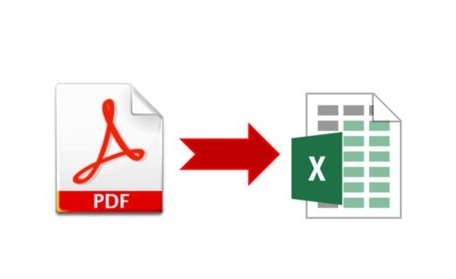
其实解决的办法也特别简单,我们可以通过pdf转换工具将pdf文件转换成Excel表格,如果我们手动操作移动数据会耗费大量时间并且容易出错。所以我们需要借助工具来帮助我们,避免错误和节约时间。文件转换之后这样就可以简简单单的把PDF文件上的数据搬到Excel中啦。过后只需要你简单的处理和计算数据就可以啦。如果你也不知道如何转换PDF文件信息,那么就和我一起来学习PDF文件的处理技能吧,也许以后在职场中能够用到。
文件解决方案:通过PDF转换工具将PDF文件转换成Excel表格
PDF文件转换工具:smallpdf转换器
PDF文件转换具体操作步骤:
第一步,我们下载软件后首先进入软件界面,点击软件界面左上方的【pdf转换成其他文件】。
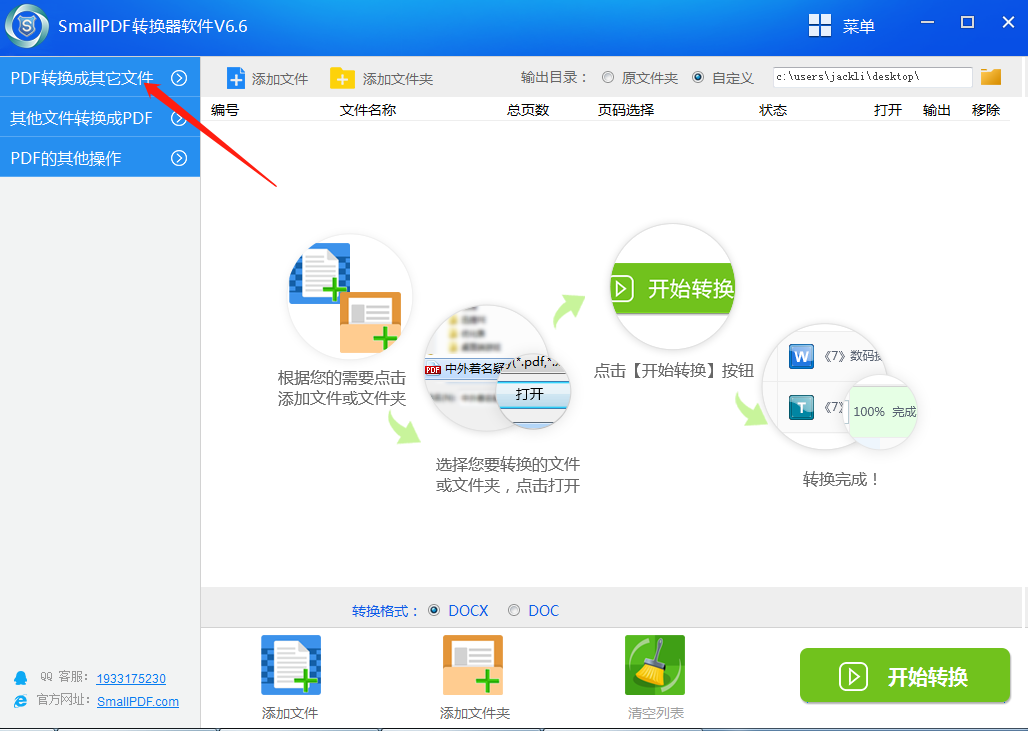
第二步,接下来在下拉菜单中选择【文件转Excel】选项。
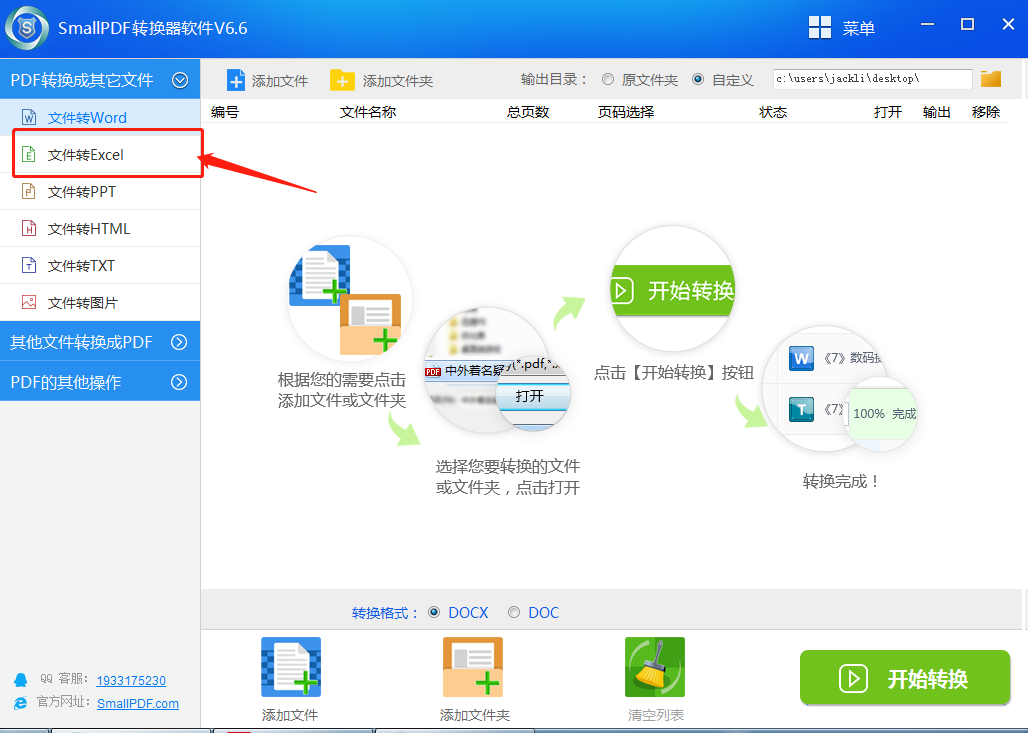
第三步,之后我们在软件界面的下方添加需要转换的文件或者文件夹。
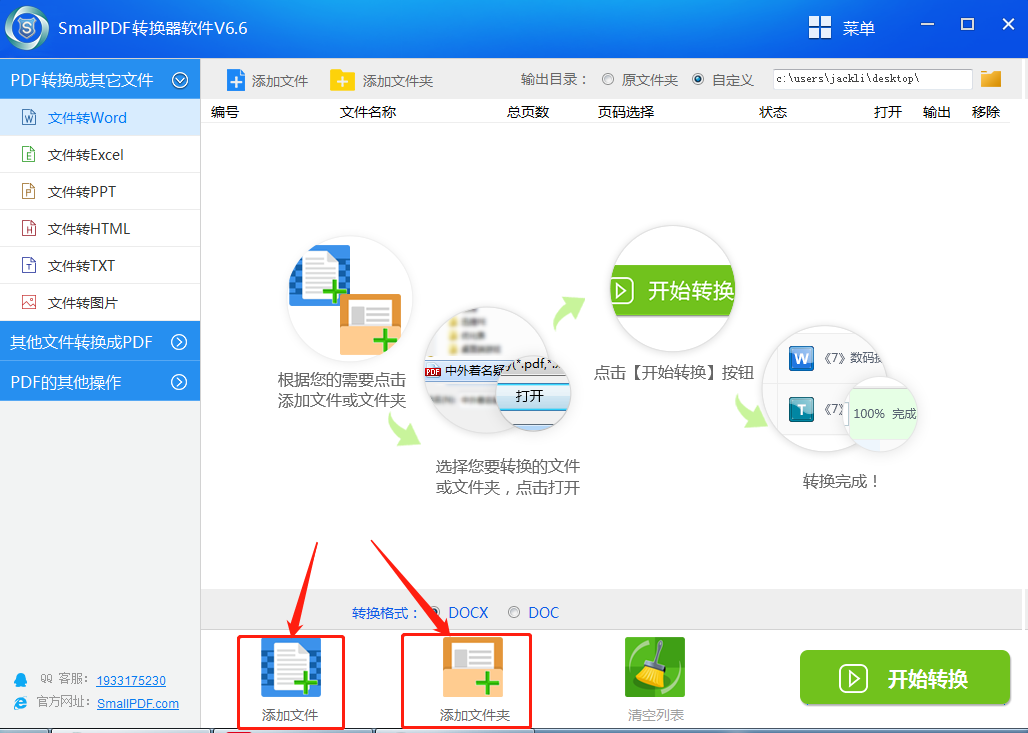
第四步,在弹出的窗口中我们选择好需要转换的文件名并且打开它。
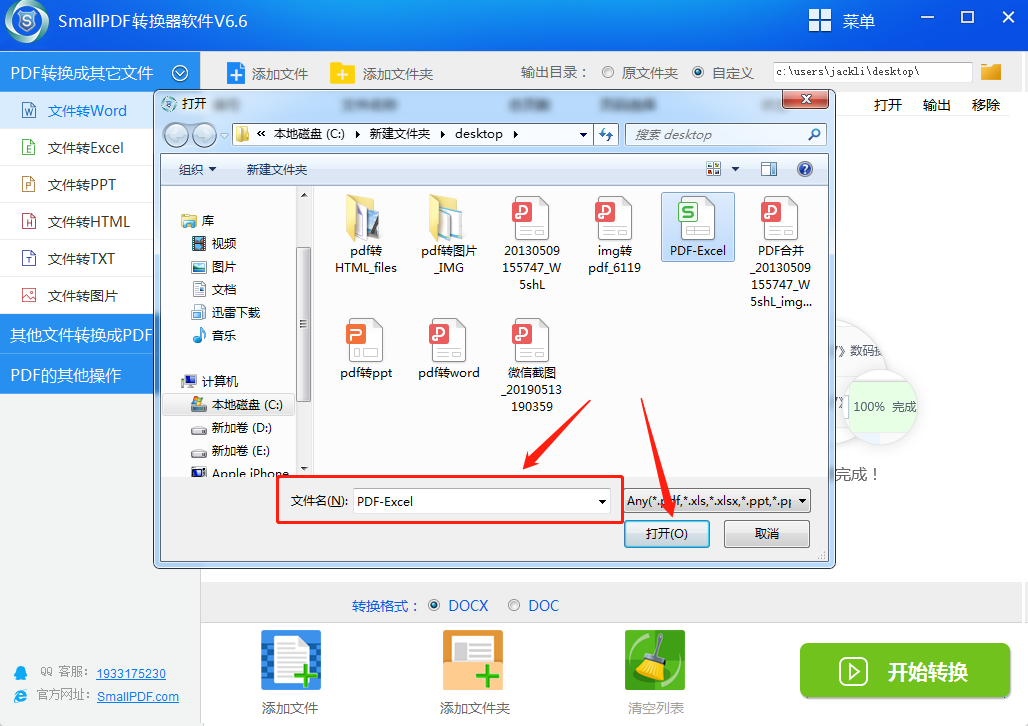
第五步,然后我们会回到软件的界面,下面只需要点击界面右下角的【开始转换】按钮即可进行转换啦。
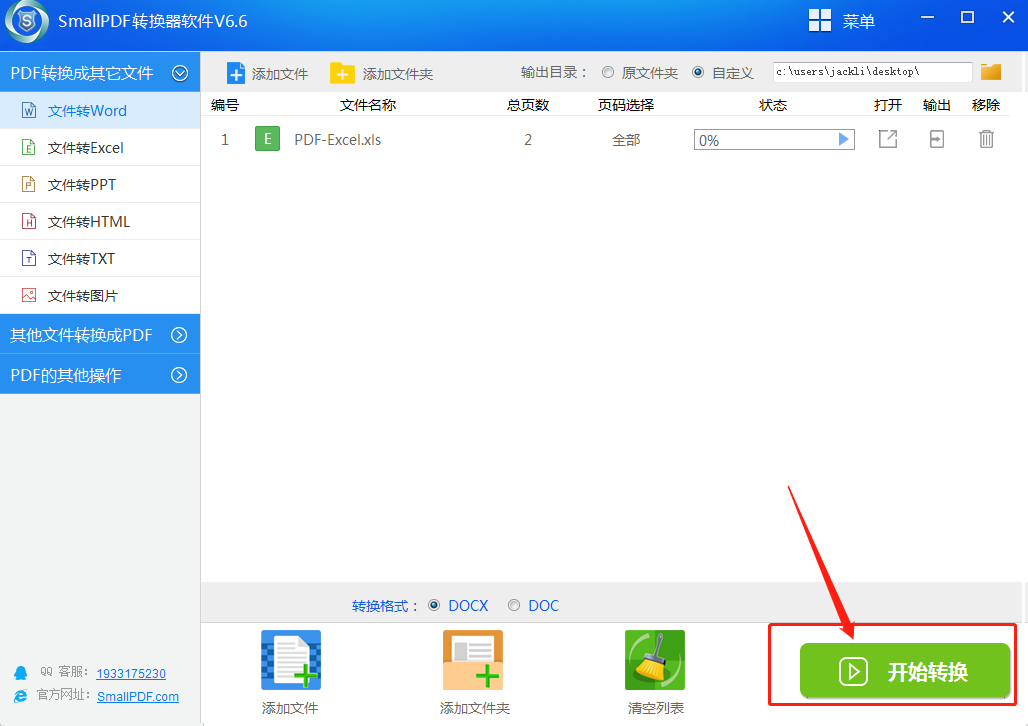
第六步,当界面转换状态栏显示状态达到100%时,就说明我们的文件转换成功了。tips:你还可在状态栏的右侧打开文件或者移除文件,在状态栏上方还可自定义文件的保存路径。
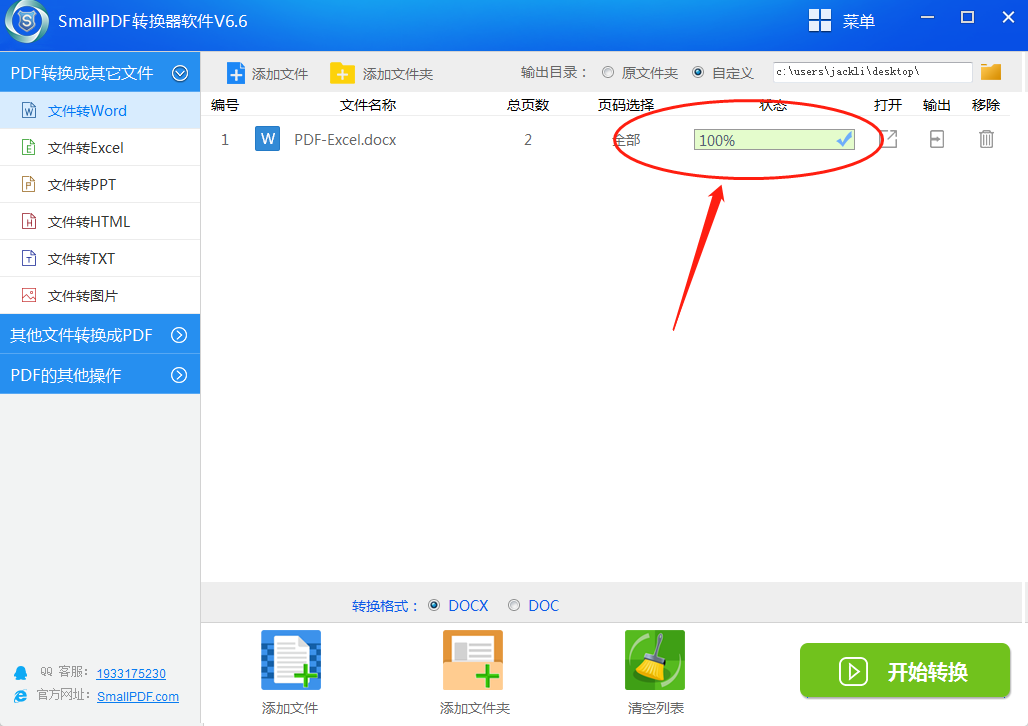
怎么样是不是很简单呢,你学会了吗?如果你还有其他类型的文件需要转换,它都可以帮助到你。针对PDF文件提供了非常齐全的功能。软件的默认功能是将 PDF转Word文件。其次该PDF转软件的拓展功能中,还可以将PDF转成Excel、PDF转成图片JPG、PPT、HTML、TXT等;PDF 与 Word、PPT、Excel、JPG 的相互转化;PDF深度处理可以将PDF压缩、PDF合并、PDF分割、PDF解密、PDF提取图片等功能。简单四步即可转换成功,轻松玩转PDF文件!如果在转换过程中遇到了任何问题和麻烦,可以联系客服来帮助你。当然还可以发送邮件至官方邮箱:kefu@smallpdfer.com,反馈SmallPDF转换软件中不理解或者疑惑的地方,我们将尽快为你解答。想要处理更多PDF格式的转换,您可以前往SmallPDF转换器官网以了解更多。
延伸阅读:如何把PDF文件分割呢?